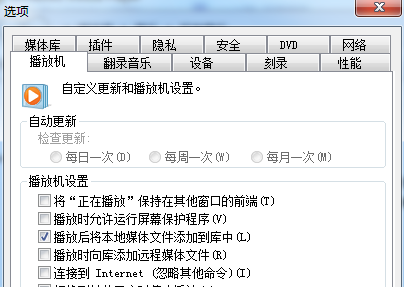Win7系统播放视频提示CPU过高怎么办
发布时间:2015-11-03 来源:查字典编辑
摘要:不少使用win764位旗舰版的电脑玩家,都会有相同的想法,即电脑一但打开视频播放器相关软件时,CPU显示值则十分高,有时候甚至达到100%的...
不少使用win7 64位旗舰版的电脑玩家,都会有相同的想法,即电脑一但打开视频播放器相关软件时,CPU显示值则十分高,有时候甚至达到100%的值数。可想而知,CPU值越高对电脑的硬件伤害越大,所以有效的减少CPU使用,是我们必须要学习操作的。
今天,小编为各位电脑系统学习爱好者分享win7系统视频播放时减少CPU值的方法,可令你放心地使用视频播放器。
一、通过桌面上开始菜单,选择所有程序,在所有程序中找到Windows Medie Player,然后打开它。
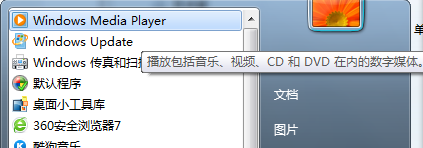
二、在打开的播放器菜单栏的空白位置处右键单击一下,在右键菜单中,选择工具,再点击选项。
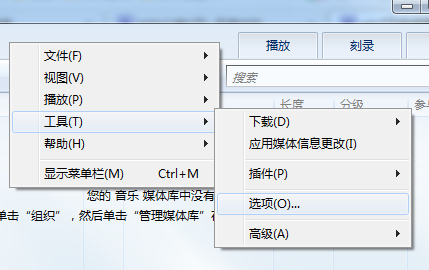
三、接着在选项窗口中,切换到性能项中,取消勾选启用WMV文件的DirectX视频加速。
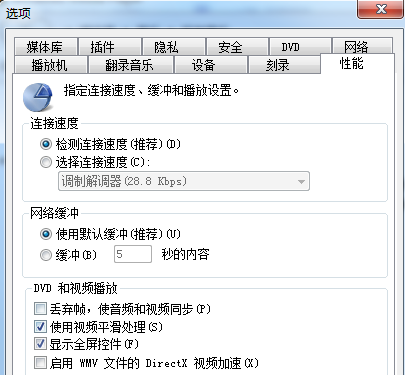
四、然后再切换到播放机窗口中,自动更新若可以修改,则改为每月一次。接着分别取消勾选播放机设置中的播放时允许运行屏幕保护程序和播放时向库添加远程媒体文件两项。